Hurtige løsninger til at rette iTunes-fejl 7 (Windows-fejl 127)
I må alle have set, at nogle gange, på grund af nogle uventede rim eller årsager, begynder nogle programmer at fungere unormalt. De kan forårsage unormal funktionalitet, køretidsfejl osv. iTunes-fejl 7 er en af sådanne fejl, der er ret almindelige.
iTunes er iOS-enhedsadministrations- og forbindelsesbrosoftwaren til alle iOS-enheder. Det opretter forbindelser og administrerer filer med pc og brugeres iOS-enheder. For alle iTunes-fans og -elskere er iTunes Error 7 et tilbageslag, da det beder dig om at installere iTunes igen og igen, og det er på ingen måde let at slippe af med det. Som en daglig driver for en Apple iOS-enhedsbruger er denne fejl meget skuffende og en hovedpine. Hvis du nogensinde har lidt af disse iTunes-fejl 7-problemer og ønsker at slippe af med det, er denne artikel for dig.
Del 1: Hvad er iTunes-fejl 7 Windows-fejl 127?
Der er ingen tvivl om, at iTunes er en meget populær og nyttig software fra Apple. Men iTunes Error 7 Windows Error 127 er en ret dårlig oplevelse for mange brugere. Dette kan ske på tidspunktet for brug eller installation af iTunes på din pc. Dette kan ske på tidspunktet for installation eller opdatering af iTunes-softwaren.
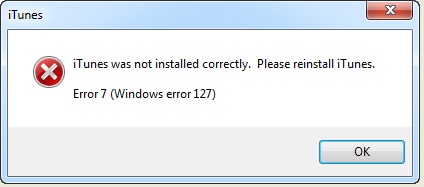
Udover ovenstående beskeder kan brugerne også få andre beskeder. Disse alle beskeder er ret ens, og årsagen bag disse er næsten den samme. Generelle fejlmeddelelser vist for denne fejl er som –
‘Entry Not Found’ efterfulgt af ‘iTunes Error 7 (Windows Error 127)’
‘iTunes blev ikke installeret korrekt. Geninstaller venligst iTunes. Fejl 7 (Windows-fejl 127)’
‘iTunes indgangssted ikke fundet’
Så disse er de almindelige fejlmeddelelser, der kan blive konfronteret med, som grundlæggende er kendt som iTunes-fejl 7.
Før vi finder ud af en løsning, bør vi vide om roden til problemet. Så kan vi kun rette det fra starten. Lad os se på de mulige årsager bag denne iTunes-fejl 7.
Nogle af hovedårsagerne bag fejlen er –
Ufuldstændig af mislykket opdatering af iTunes.
Afinstallationen er ufuldstændig for iTunes.
Afbrudt under installationsprocessen.
Windows-filer i iTunes-registreringsdatabasen kan være beskadiget på grund af malware eller virus.
Nogle gange kan ukorrekt nedlukning eller strømsvigt føre til denne iTunes-fejl 7.
Sletning af registreringsdatabasen ved en fejltagelse.
Forældet Microsoft.NET framework-miljø.
Indtil videre har vi forstået de mulige årsager til denne fejl. Nu skal vi lære om løsningerne.
Del 2: Afinstaller og geninstaller iTunes for at løse iTunes-fejl 7
Så det er indlysende, at en beskadiget version af iTunes er hovedskylden for denne fejl. Enhver ufuldstændig installation eller opdatering, sletning af registreringsfiler ved en fejltagelse eller af malware gjorde det beskadiget. Så den eneste løsning er at afinstallere iTunes-softwaren helt fra din pc og installere en frisk og nyeste version af softwaren.
Så det kan siges, at iTunes-fejl 7 kan løses ved at afinstallere og geninstallere iTunes på din pc. Dermed kan fejlen rettes. For at gøre dette skal du følge nedenstående trin for trin guide.
Trin 1 –
Gå først til Kontrolpanel. Her kan du finde muligheden ‘Afinstaller et program’ under underoverskriften ‘Programmer’. Klik på denne mulighed for at åbne.

Trin 2 –
Når du klikker, kan du finde hele programlisten installeret på din pc. Find alle produkter relateret til ‘Apple Inc.’. Du kan se på ‘Publisher’-beskrivelsen for at finde ‘Apple inc.’ Produkter. Programmerne er muligvis allerede installeret fra Apple Inc. er –
1. iTunes
2. Quick Time
3. Apple-softwareopdatering
4. Hej
5. Understøttelse af Apple Mobile-enheder
6. Apple Application Support
Vi er nødt til at afinstallere dem alle én efter én. Hvis du trykker på den, bliver du bedt om bekræftelse af afinstallation. Bekræft processen ved at klikke på ‘OK’, og softwaren vil blive afinstalleret.

BEMÆRK: Efter hver afinstallation bør du genstarte din pc for at få det pålidelige resultat. Slet alle Apple Inc.-programmerne et efter et som angivet tidligere
Trin 3 –
Gå nu til C: drev og derefter ‘Program Files’. Her kan du finde mappernes navn Bonjour, iTunes, iPod, QuickTime. Slet dem alle. Naviger derefter til ‘Fælles filer’ under programfiler og find ‘Apple’-mappen. Slet det også.
Tryk på tilbage-knappen nu og gå til mappen System 32. Her kan du finde mappen QuickTime og QuickTimeVR. Slet dem også.
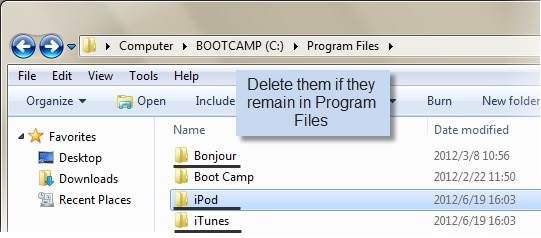
Trin 4 –
Genstart nu din computer. Gå til Apples officielle hjemmeside og download den nyeste version af iTunes på din pc.
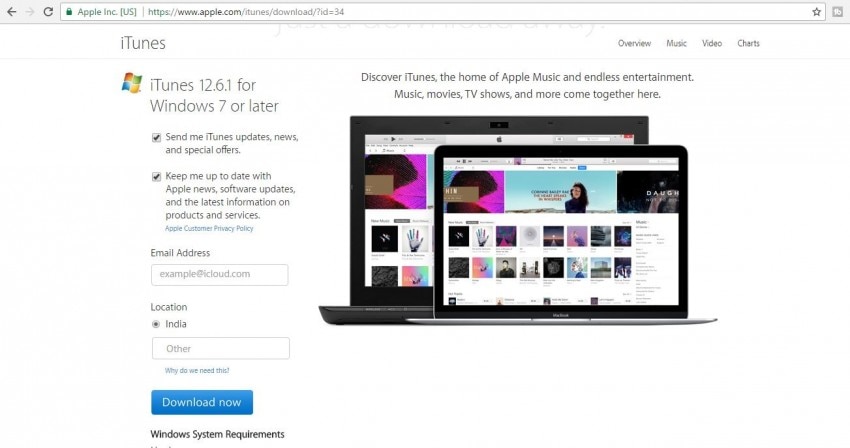
Når du har downloadet den seneste version af softwaren, skal du installere den på din pc. Nu er dit problem med iTunes Error 7 Windows Error 127 løst.
Dette er den mest bekvemme måde at løse iTunes-fejlen 7. I de fleste tilfælde løses dette problem ved denne metode.
Lad os se på en anden væsentlig årsag og løsningen på denne fejl.
Del 3: Opdater Microsoft NET framework for at rette iTunes-fejl 7
Nogle gange kan iTunes fejl 7 opstå på grund af den ældre version af Microsoft.NET frameworket. Det er en meget vigtig komponent til Windows, som hjælper med at køre enhver intensiv software under Windows-arbejdsområdet. Så nogle gange kan det forældede.NET-framework forårsage denne Windows-fejl 127. Opdatering til den nyeste version af denne framework kan løse fejlen. Trin-for-trin guiden til, hvordan du opdaterer.NET frameworket, er beskrevet nedenfor.
Trin 1 –
Først og fremmest skal du gå til Microsofts officielle websted. Her kan du finde downloadlinket til den seneste version af.NET framework. Download det på din pc.
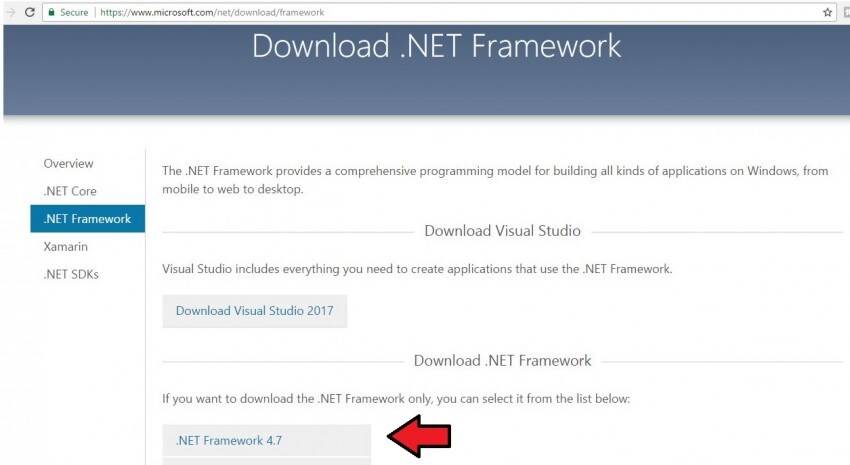
Trin 2 –
Installer det derefter på din pc ved at følge instruktionerne på skærmen. Det vil tage et par minutter at fuldføre installationen.
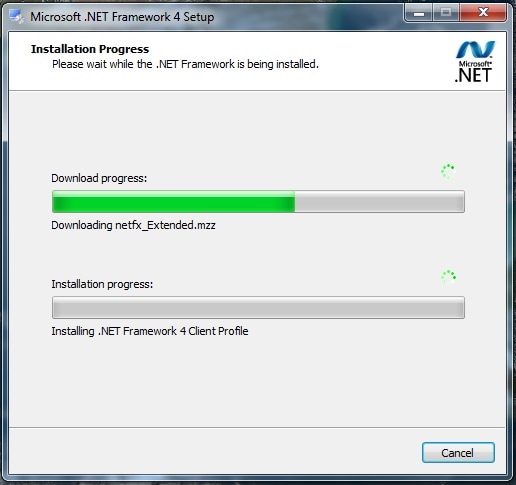
Trin 3 –
Når installationen er fuldført, genstart din pc. Åbn derefter iTunes igen, og iTunes-fejl 7 er rettet nu.
Ved at bruge disse to løsninger kan iTunes Error 7 Windows Error 127 rettes. Hvis som helst under brug, installer opdatering af iTunes, du sidder fast ved denne iTunes-fejl 7 Windows-fejl 127, prøv først at opdatere Microsoft.NET-rammerne. Hvis du stadig står over for det samme problem, så prøv den anden metode til at fuldføre afinstallation og geninstallation af en frisk og seneste af iTunes på din pc. Dette vil helt sikkert løse problemet, og du kan slippe af med disse iTunes-fejl 7-problemer.
Seneste Artikler